业余都能玩转摄影师的延时摄影效果要做延时效果必看.docx
《业余都能玩转摄影师的延时摄影效果要做延时效果必看.docx》由会员分享,可在线阅读,更多相关《业余都能玩转摄影师的延时摄影效果要做延时效果必看.docx(11页珍藏版)》请在冰豆网上搜索。
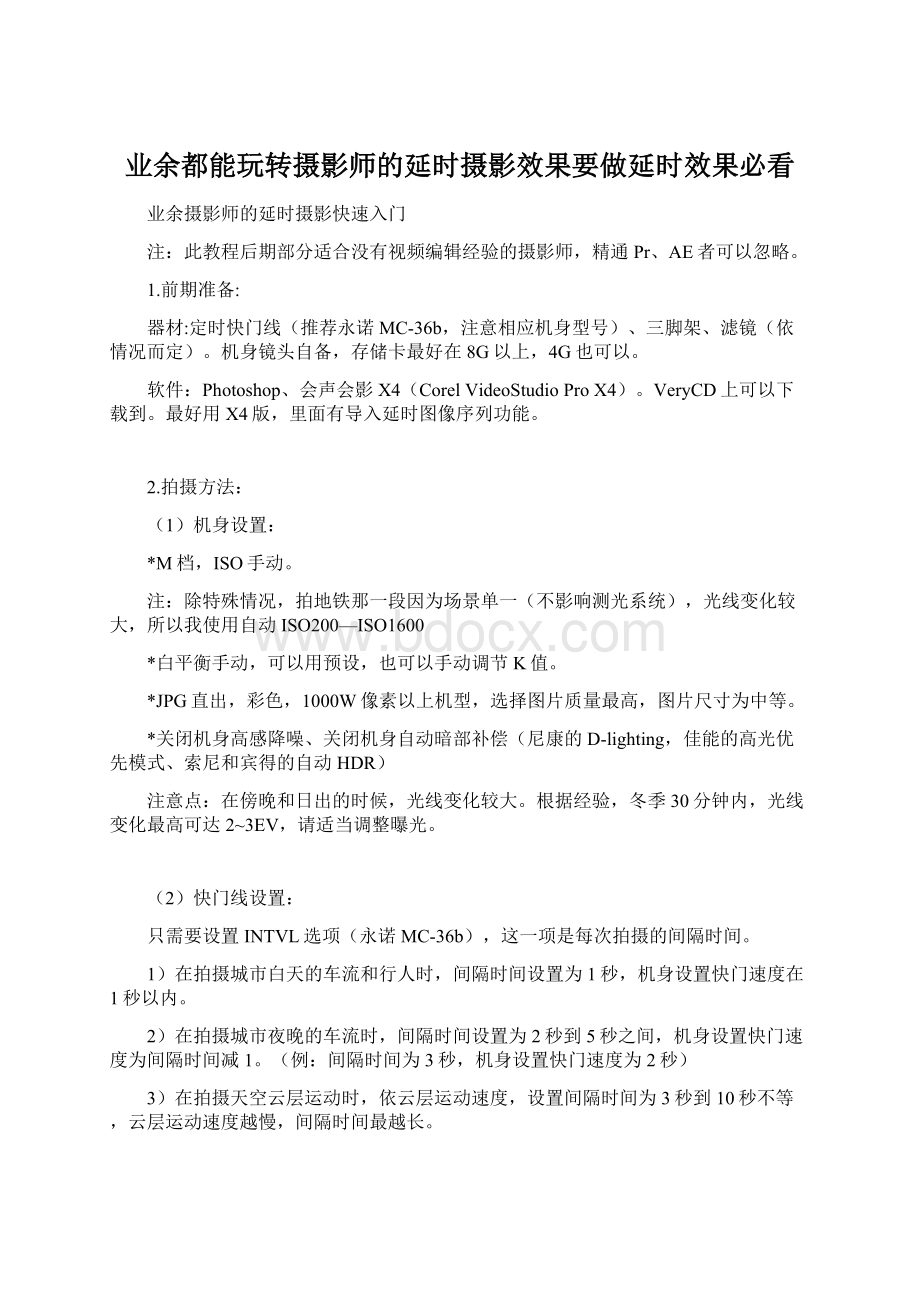
业余都能玩转摄影师的延时摄影效果要做延时效果必看
业余摄影师的延时摄影快速入门
注:
此教程后期部分适合没有视频编辑经验的摄影师,精通Pr、AE者可以忽略。
1.前期准备:
器材:
定时快门线(推荐永诺MC-36b,注意相应机身型号)、三脚架、滤镜(依情况而定)。
机身镜头自备,存储卡最好在8G以上,4G也可以。
软件:
Photoshop、会声会影X4(CorelVideoStudioProX4)。
VeryCD上可以下载到。
最好用X4版,里面有导入延时图像序列功能。
2.拍摄方法:
(1)机身设置:
*M档,ISO手动。
注:
除特殊情况,拍地铁那一段因为场景单一(不影响测光系统),光线变化较大,所以我使用自动ISO200—ISO1600
*白平衡手动,可以用预设,也可以手动调节K值。
*JPG直出,彩色,1000W像素以上机型,选择图片质量最高,图片尺寸为中等。
*关闭机身高感降噪、关闭机身自动暗部补偿(尼康的D-lighting,佳能的高光优先模式、索尼和宾得的自动HDR)
注意点:
在傍晚和日出的时候,光线变化较大。
根据经验,冬季30分钟内,光线变化最高可达2~3EV,请适当调整曝光。
(2)快门线设置:
只需要设置INTVL选项(永诺MC-36b),这一项是每次拍摄的间隔时间。
1)在拍摄城市白天的车流和行人时,间隔时间设置为1秒,机身设置快门速度在1秒以内。
2)在拍摄城市夜晚的车流时,间隔时间设置为2秒到5秒之间,机身设置快门速度为间隔时间减1。
(例:
间隔时间为3秒,机身设置快门速度为2秒)
3)在拍摄天空云层运动时,依云层运动速度,设置间隔时间为3秒到10秒不等,云层运动速度越慢,间隔时间最越长。
(3)拍摄过程:
1)三脚架固定相机、取景:
预判位置(由于后期视频编辑的长宽比是16:
9,务必注意图片的上下部分需要裁减)。
注意点:
*不要升起三脚架的中轴,以保证稳定,
*使用中长焦(50mm以上)镜头务必保证三脚架稳定,
*拍摄时要加上目镜盖,防止后部光线入射影响照片的曝光(没有的话可以用深色的衣服或布蒙住取景器,固定好)
2)确定拍摄时长
拍摄时长(分钟)=间隔拍摄的时间(秒)×24×最终想要片段的时长(秒)÷60
拍摄张数=24×最终想要片段的时长(秒)
例:
我最终想要一段20秒的延时摄影片段,间隔拍摄时间为3秒,那么拍摄时长为:
3×24×20÷60=24(分钟),拍摄张数为:
20×24=480张
注意点:
一般尽量多拍,假如需要一个10秒的片段,那么最好原始片段在15秒到20秒,为视频后期的转场留下空间。
3.后期处理
将存储卡内的照片导入电脑,每个场景的照片一个文件夹
(1)PS批处理
以这一步来调整最终视频的色调,彩色、黑白均适用
因为调整空间大,保留细节多,所以使用PS而不用普通视频编辑软件。
录制动作(不懂可以搜索教程)
在录制中必要的几步
*锐化:
用PS自带的USM锐化就可以。
依情况而定,不要太夸张
*裁剪:
裁剪像素为2048×1152,
这是个16:
9的比例,为什么是这个数值,因为会声会影所能保存的影像片段的最大宽度是2048像素。
有些插件是支持动作批处理的,比如niksoftware的colorefex和silverefex,不过要注意图层的使用,还有使用插件批处理速度较慢,配置低的用户需谨慎。
录制完动作,打开PS菜单——文件——自动——批处理,选择动作、目标文件夹、输出文件夹,开始批处理。
(2)视频后期
将处理完毕的图片的文件夹归类、管理。
1)合成UIS图像序列,以供编辑使用:
打开会声会影X4。
打开文件——将媒体文件插入时间轴——插入要应用时间流逝/频闪的照片,选择文件夹,全选或多选,确定。
点击分享,选择创建视频文件——自定义,选择UIS图像序列
在选项中调整分辨率为2048*1152,格式里选择位图BMP,需要较大硬盘空间,也可以选择PNG,压缩速度慢一些
2)视频编辑:
将所有保存好的UIS导入
打开文件——将媒体文件插入时间轴——插入视频,选择UIS文件。
就可以进行缩放、转场了。
*转场:
一般用交叉淡化就可以
*镜头效果:
在“编辑”的“FX”中找到“调整”——“镜头摇动与缩放”
然后双击片段,在"属性"中找到:
自定义滤镜,
点击打开,可以进行视频镜头的控制了,包括缩放,移动,最大放大比例不宜超过150%
附加:
镜头旋转特效:
在“编辑”——在FX中找到“相机镜头”——“旋转”,拖入素材
再拖入“视频摇动与缩放”特效,双击素材片段,点击属性——变形素材打钩。
点击“视频”,将图像旋转180度
回到“属性”,点击“旋转”——自定义滤镜。
选择初始的角度和结束的角度
选择“视频摇动与缩放”——自定义滤镜。
控制镜头的缩放,只要不出现黑边即可。
3)保存
分享——创建视频文件——MPEG-4——MPEG-4HD
这是1080P/H264输出的,质量不错,而且体积小,方便流通。
最后关于整部视频的剪辑可以去看看会声会影的教程,自学也可以,这个软件上手非常快。
音乐的选择,节奏一般要明显,两小节在8到10秒,正好是一个场景的片段。
还有就是转场的时候要压上节奏。